みなさん、こんばんは。いまは週刊アスキーの吉田でございます。さて、入稿もひと段落して帰宅しようと思ったら、米ツイッター社から新しい生放送配信アプリがリリースされていましたよ。
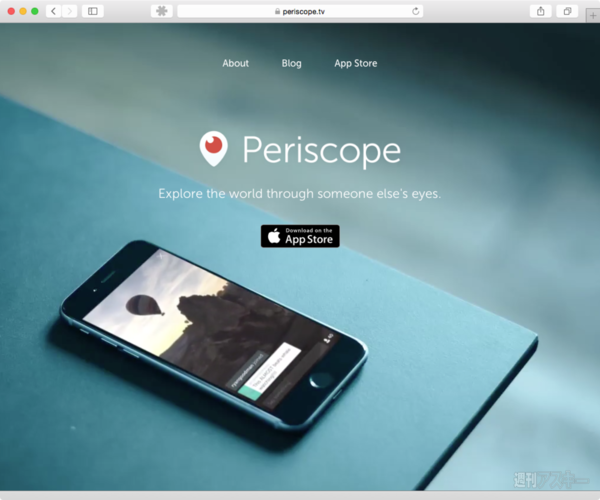 |
|---|
「Periscope」は、ツイッター社が買収した企業が開発していたもので、ベータテストを経てこのたび正式リリースとなりました。
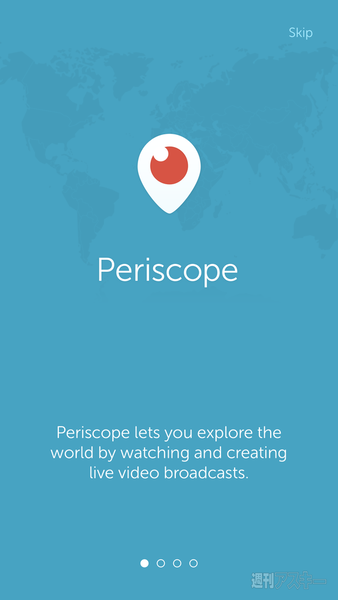 |
|---|
早速インストールしてみました。
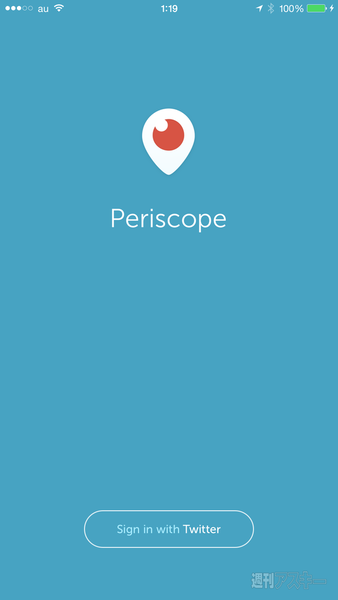 |
|---|
まずはTwitterアカウントでサインインする必要があります。
 |
|---|
するとアプリとの連携が画面が現れるので、Twitterのアカウントをパスワードを入力しましょう。
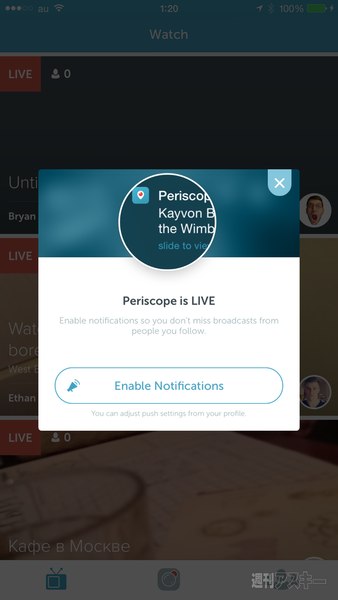 |
|---|
次に、フォロワーの生放送をプッシュ通知するかどうかを設定します。オンにしたい場合は「Enable Notifications」、オフにしたい場合は右上の「×」をタップしましょう。
 |
|---|
するとメイン画面に切り替わります。ここには、フォローしているユーザーの生放送が一覧表示されます。なお、ここのフォロワーはTwitterのフォロワーではなく、Periscope独自のフォロワーです。
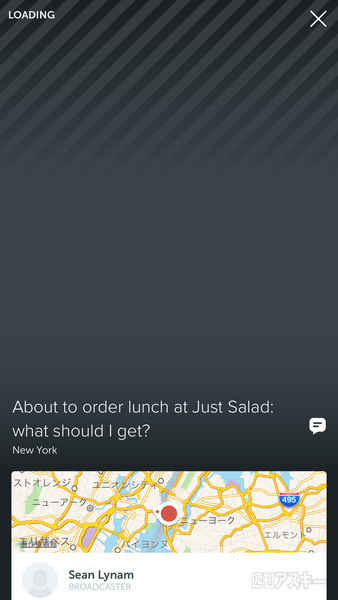 |
|---|
では、ニューヨークの街並みを撮影している映像を選んでみます。まずは、下部に地図と投稿者が表示されて、映像の読み込みが始まります。
 |
|---|
生放送の受信が始まると、Twitterからのメッセージが左側に表示されていきます。このように、世界各国で生放送されている映像をリアルタイムで楽しめるわけです。もちろん、音声も聞こえます。
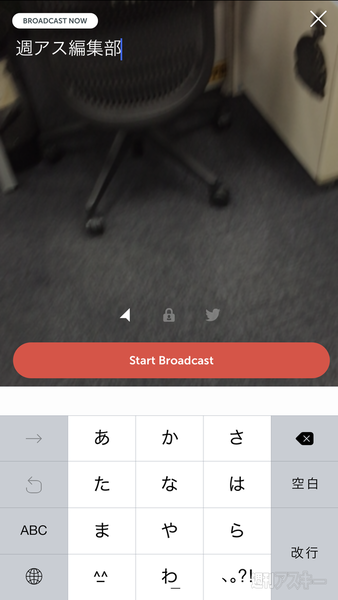 |
|---|
では次に、自分で生放送を開始してみましょう。まずは生放送の番組タイトルを付けます。画面中央にあるコンパスの針をタップすれば位置情報を公開できます。Twiiterのアイコンをタップすれば生放送中であることをTwitterに投稿します。まあ、仕組みはツイキャスみたいな感じですね。
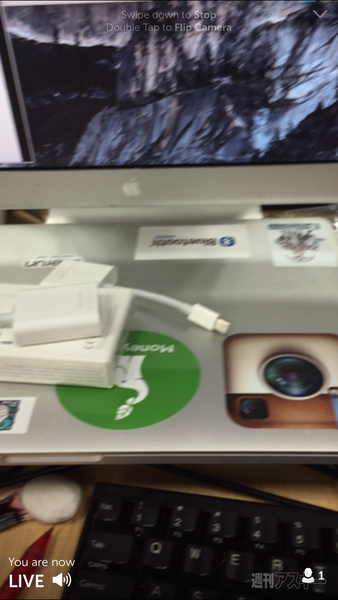 |
|---|
生放送時は下部にLIVEであることとマイクの音量、現在の視聴者数が表示されます。
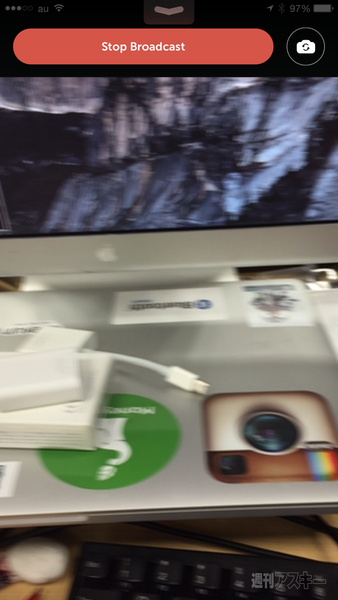 |
|---|
生放送を終了するには、画面を上から下にスワイプしてストップボタンを呼び出せばOK。この画面から前面カメラに切り替えることも可能です。なおカメラの切り替えは画面のダブルタップで代用できます。
 |
|---|
生放送を終了すると、映像を自動的に保存してくれます。映像のエンコード中は、下部で保存される映像の割合や視聴者の数をチェックできます。
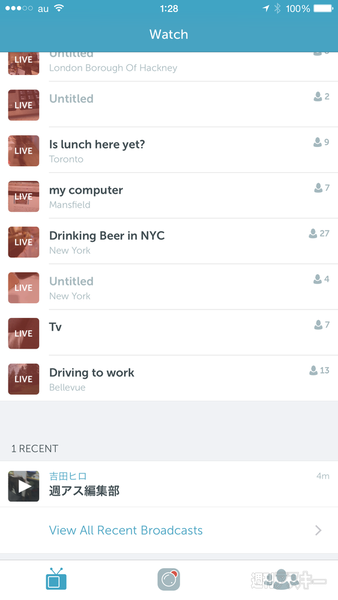 |
|---|
映像が保存されたら、画面下部のテレビのアイコンをタップしましょう。最下部に自分の映像が登録されているはずです。
 |
|---|
この映像を開いてみると、まずは自分のおおまかな現在地が表示されます。都市までしかわからないようなので、個人情報が漏れる心配はなさそうです。
 |
|---|
再生してみるとこんな感じ。今日はゲーム班しか残っておらず、絵面がイマイチ。とにかく、シンプルなインタフェースで手軽に生放送の視聴や配信を楽しめるのはいいですね。
『Periscope』
バージョン:1.0
App Store価格:無料
(バージョンと価格は記事掲載時のものです)
(c) Twitter, Inc.
週刊アスキーの最新情報を購読しよう




